win11失败的操作nvlddmkm Win11蓝屏提示nvlddmkm.sys怎么处理
最近很多Win11用户遇到了一个令人头疼的问题,即在使用过程中出现蓝屏提示nvlddmkm.sys错误,这个错误的出现让很多用户感到困惑和焦虑,不知道该如何处理。针对这个问题,我们需要先了解问题的原因和可能的解决方法,以便有效地解决这一困扰。接下来我们将探讨一些可能的解决方案,帮助用户解决Win11蓝屏提示nvlddmkm.sys错误的问题。
win11蓝屏nvlddmkm.sys的修复方法:
第一步:首先如果我们win11电脑出现的这样的蓝屏情况,我们可以长按“电源键”重启win11电脑。
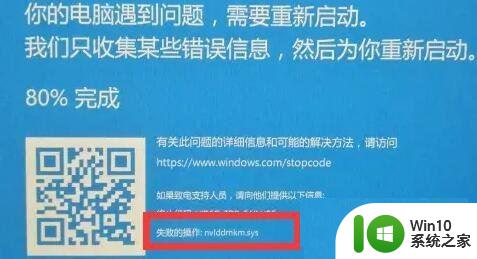
第二步:如果重启之后可以正常进入系统的,我们可以打开“C:\Windows\System32\drivers”文件夹下。(一定要依次打开,不要直接复制进去)如果不能正常进入系统,我们可以按F8键进入win11安全模式
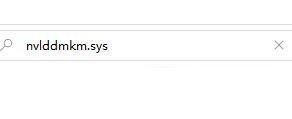
第三步:我们找到“nvlddmkm.sys”文件之后,并将它改名为“nvlddmkm.sys.old”。
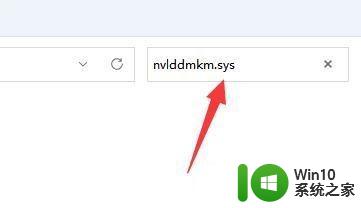
第四步:然后打开显卡驱动nvidia目录,一般是“C:\Nvidia”或“C:\drvvganVidia”。
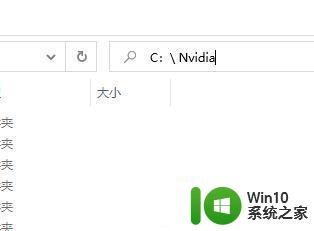
第五步:接着在其中找到“nvlddmkm.sy_”文件,将这个文件复制到c盘随意一个位置并记住该位置。
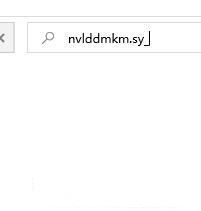
第六步:随后右键win11系统的开始菜单按钮,在弹出的菜单中选择“windows终端(管理员)”选项。
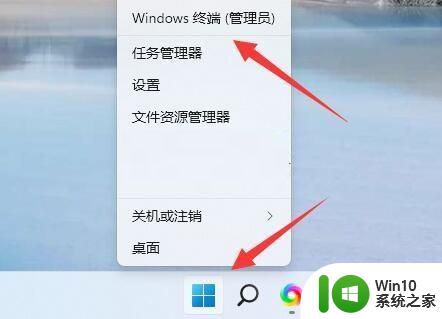
第七步:打开后输入“C:\******\”(这里输入刚刚记录下的nvlddmkm.sy_文件保存的位置)
第八步:接着回车后再输入“expand.exe nvlddmkm.sy_ nvlddmkm.sys”并回车。
第九步:操作完成后,找到刚刚的“nvlddmkm.sys”文件,将它移动到“C:\Windows\System32\drivers”位置即可。如果还是不行,我们可以删除显卡驱动测试。
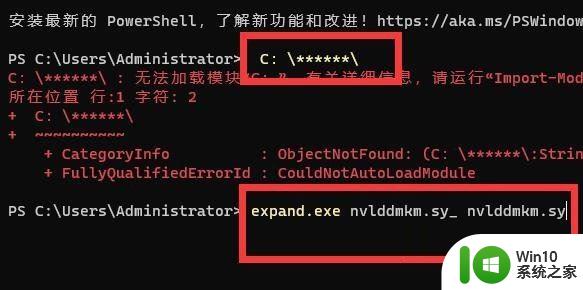
win11错误代码8DDD0020怎么解决?
win11死机橙色竖条怎么解决? 修复Win11上的橙屏死机错误的方法
如何解决缺失unityplayer.dll错误? win11游戏出现缺少unityplayer.dll问题解决方案
以上是关于win11操作nvlddmkm失败的全部内容,如有需要的用户可以按照以上步骤进行操作,希望对大家有所帮助。
win11失败的操作nvlddmkm Win11蓝屏提示nvlddmkm.sys怎么处理相关教程
- win11电脑蓝屏nvlddmkmsys如何处理 win11蓝屏nvlddmkmsys解决方法
- win11更新失败绿屏如何解决 win11升级绿屏怎么处理
- win11以管理员方式运行命令提示符怎么操作 Win11如何以管理员权限运行命令提示符
- win11更新失败的修复方法 win11更新失败提示0xc1900101如何解决
- win11系统操作中心不见了如何处理 win11系统操作中心丢失怎么恢复
- win11蓝屏重启解决方法 win11蓝屏笑脸提示重启原因怎么办
- win11没有操作中心如何解决 win11操作中心消失了怎么回复
- win11提示cpu不支持如何处理 win11提示cpu不符合怎么办
- Win11蓝屏IRQL_NOT_LESS_OR_EQUAL错误解决方法 如何处理Win11出现IRQL_NOT_LESS_OR_EQUAL蓝屏错误
- Win11驱动程序无法释放失败怎么办 如何解决Win11提示驱动程序无法释放失败的问题
- win11电脑重启提示脚本错误 Win11蓝屏笑脸提示重启原因分析
- Win11蓝屏错误代码WHEA_UNCORRECTABLE_ERROR解决方法 如何处理Win11出现WHEA_UNCORRECTABLE_ERROR蓝屏错误
- win11系统启动explorer.exe无响应怎么解决 Win11系统启动时explorer.exe停止工作如何处理
- win11显卡控制面板不见了如何找回 win11显卡控制面板丢失怎么办
- win11安卓子系统更新到1.8.32836.0版本 可以调用gpu独立显卡 Win11安卓子系统1.8.32836.0版本GPU独立显卡支持
- Win11电脑中服务器时间与本地时间不一致如何处理 Win11电脑服务器时间与本地时间不同怎么办
win11系统教程推荐
- 1 win11安卓子系统更新到1.8.32836.0版本 可以调用gpu独立显卡 Win11安卓子系统1.8.32836.0版本GPU独立显卡支持
- 2 Win11电脑中服务器时间与本地时间不一致如何处理 Win11电脑服务器时间与本地时间不同怎么办
- 3 win11系统禁用笔记本自带键盘的有效方法 如何在win11系统下禁用笔记本自带键盘
- 4 升级Win11 22000.588时提示“不满足系统要求”如何解决 Win11 22000.588系统要求不满足怎么办
- 5 预览体验计划win11更新不了如何解决 Win11更新失败怎么办
- 6 Win11系统蓝屏显示你的电脑遇到问题需要重新启动如何解决 Win11系统蓝屏显示如何定位和解决问题
- 7 win11自动修复提示无法修复你的电脑srttrail.txt如何解决 Win11自动修复提示srttrail.txt无法修复解决方法
- 8 开启tpm还是显示不支持win11系统如何解决 如何在不支持Win11系统的设备上开启TPM功能
- 9 华硕笔记本升级win11错误代码0xC1900101或0x80070002的解决方法 华硕笔记本win11升级失败解决方法
- 10 win11玩游戏老是弹出输入法解决方法 Win11玩游戏输入法弹出怎么办